Verzeichnisse zum Vergleich auswählen
Verzeichnisse können auf verschiedene Arten zum Vergleich ausgewählt werden. Sie können die Verzeichnisse in einem neuen Verzeichnisvergleichsfenster öffnen, einen früheren Vergleich erneut öffnen oder die Verzeichnisse im derzeit offenen Verzeichnisvergleichsfenster ändern.
So öffnen Sie Verzeichnisse in einem neuen Verzeichnisvergleichsfenster:
1.Wählen Sie die Menüoption Datei | Öffnen oder drücken Sie Strg+O.
2.Wählen Sie Verzeichnisse vergleichen.
3.Geben Sie den Pfad zum ersten und zweiten Verzeichnis ein, oder klicken Sie auf die Schaltfläche Durchsuchen... und wählen sie eine Ordner aus dem System aus. Sie können auch über eine URL über FTP, HTTP oder HTTPS ein Verzeichnis auswählen. Die Verbindung wird auf dieselbe Weise hergestellt wie bei Dateien, siehe Öffnen von Dateien über URLs.
4.Wählen Sie optional einen Filter aus der Dropdown-Liste Datei-/Verzeichnisfilter, wenn Sie den angezeigten Inhalt der Verzeichnisse auf bestimmte Dateitypen beschränken wollen.
5.Aktivieren Sie das Kontrollkästchen Unterverzeichnisse berücksichtigen, falls erforderlich.
6.Klicken Sie auf OK. Die gewählten Verzeichnisse werden in einem neuen Verzeichnisvergleichsfenster geöffnet.
So wählen Sie Verzeichnisse im aktiven Verzeichnisvergleichsfenster aus:
1.Wählen Sie im linken oder rechten Fensterbereich eines bestehenden Verzeichnisvergleichsfensters eine der folgenden Methoden:
•Klicken Sie auf das Symbol Öffnen  und wählen Sie im Windows Dialogfeld Öffnen ein Verzeichnis.
und wählen Sie im Windows Dialogfeld Öffnen ein Verzeichnis.
•Geben Sie den vollständigen Pfad eines Verzeichnisses ein und klicken Sie auf die Schaltfläche Anwenden ![]() .
.
•Wählen Sie ein früher verglichenes Verzeichnis aus der Dropdown-Liste.
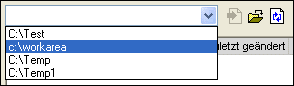
So starten Sie einen Verzeichnisvergleich aus dem Windows Explorer:
1.Wählen Sie im Windows Explorer zwei Verzeichnisse aus.
2.Drücken Sie die rechten Maustaste und wählen Sie Mit Altova DiffDog vergleichen aus dem Kontextmenü.
Eine neue Instanz von DiffDog wird geöffnet, die markierten Ordner werden in einem Verzeichnisvergleichsfenster angezeigt und der Vergleich wird automatisch gestartet.
So öffnen Sie Verzeichnisse über eine URL:
1.Klicken Sie im linken oder rechten Bereich des Verzeichnisvergleichsfensters auf Öffnen  . Daraufhin wird das Dialogfeld "Verzeichnis auswählen" angezeigt.
. Daraufhin wird das Dialogfeld "Verzeichnis auswählen" angezeigt.
2.Klicken Sie auf Zu URL wechseln und stellen Sie eine Verbindung zu einem Server her, der das Navigieren zu Verzeichnissen und auch WebDAV oder Microsoft® SharePoint® Server unterstützt. Die Verbindung wird auf dieselben Art wie bei Dateien hergestellt, siehe Öffnen von Dateien über URLs.